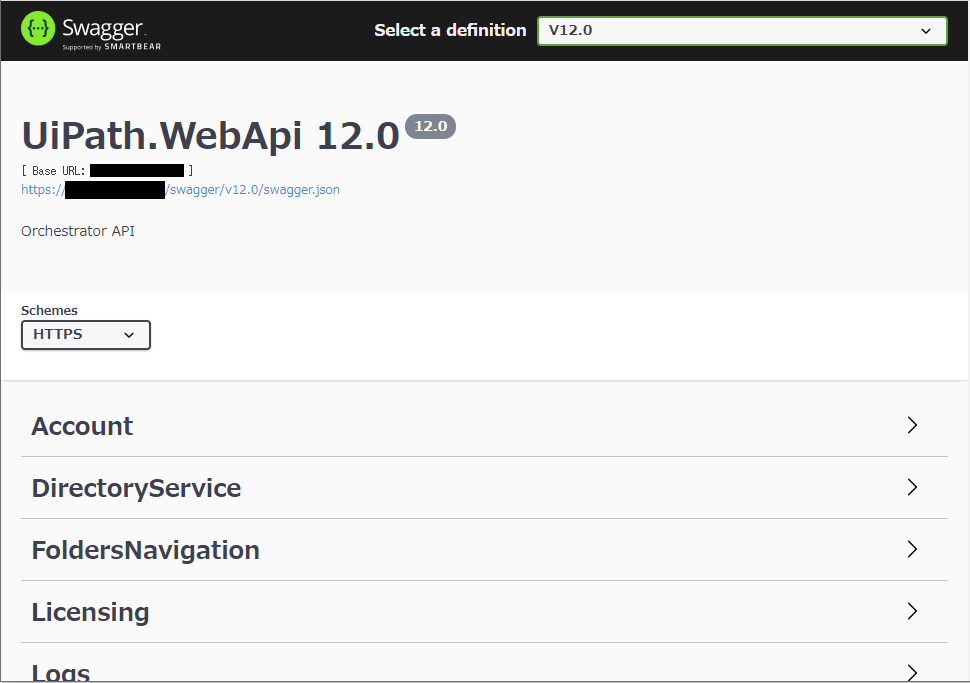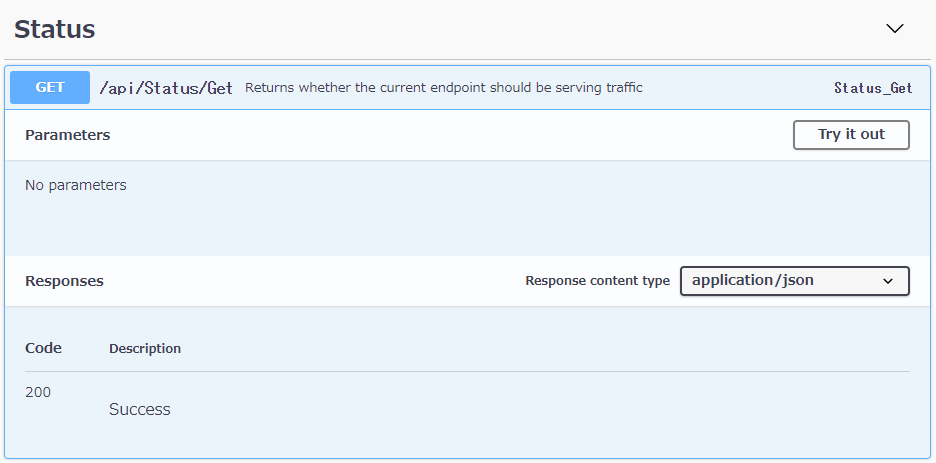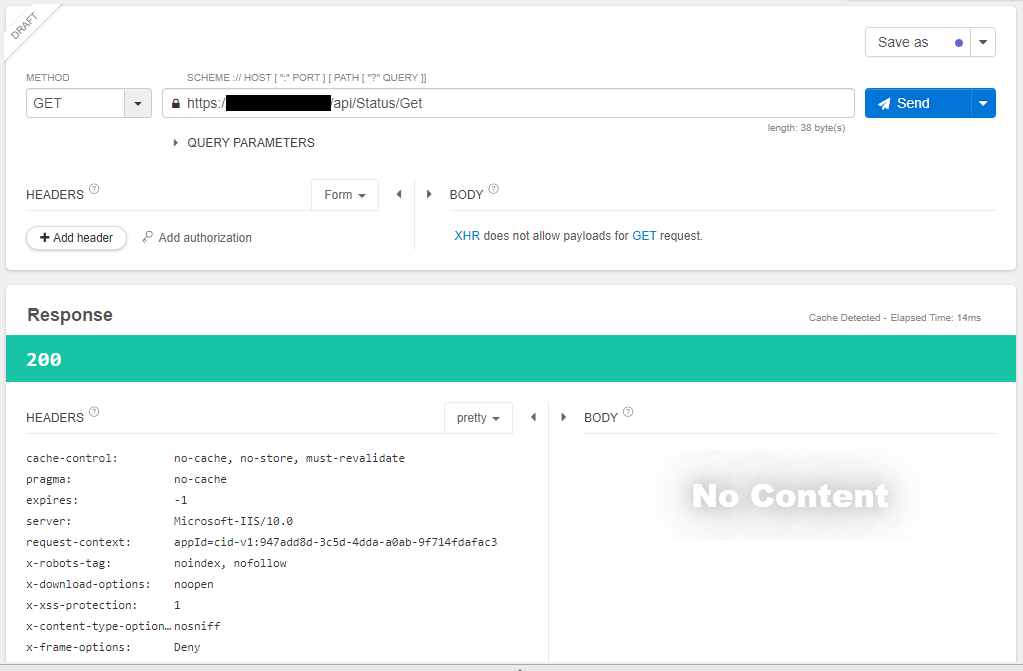はじめに
UiPath Orchestratorには、いろいろなAPIが用意されています。
今回はこのAPIを使ってみようと思います。
どんなAPIがある?
マニュアルを見てみましょう、
以下にアクセスします。
https://[OrchestratorのURL]/swagger/index.html
このような画面が表示され、Orchestratorで用意されているAPIが出てきます。
アセットの追加や取得、トリガーの作成、フォルダーやマシン・ロボットの管理など、Orchestratorの画面からできることはだいたい揃っています。
APIを実行してみる
簡単なAPIを叩いてみます。
UiPath Orchestrator システムの基盤設計・運用ガイドにも記載がありますが、Orchestratorのヘルスチェック用APIを見てみましょう。
マニュアルを見てみる
マニュアルの Status > /api/Status/Get を参照します。
パラメーターは特に必要なく、レスポンスは正常であればHTTPステータス200を返すことがわかります。
実際に叩いてみる
GETメソッドなのでブラウザから直接叩いても良いですが、HTTPをいろいろ叩けるツールを使います。
私は、Talend API Testerを使っていますので、ご参考までに。
200が返ってきていますね!
ログインとか必要なんじゃない?
上記のヘルスチェックはパラメーターも不要のAPIでしたが、Orchestratorではユーザー毎の権限があるため、ログインが必要です。
APIを利用するときも、あらかじめユーザー認証をする必要があります。
認証API
Account > /api/Account/Authenticate を使います。
Deprecated(非推奨)となっていますが、問題ありません。
というのも、そもそもOrchestratorでログインするときもこのAPIを使っているようです。
また、Orchestratorの管理画面も、マニュアルに記載されているAPIを叩いているだけのようです。
(Chromeの開発者ツール等でリクエスト覗いてみるとわかります。)
次回
一旦ここで区切ります。
次回、ユーザー認証から他のAPI叩くところまで説明します。